Spausdintuvai nėra patys draugiškiausi įrenginiaiįdiekite į kompiuterius, nesvarbu, ar naudojate kompiuterį, ar „Mac“. Nepadeda ir tai, kad yra per daug skirtingų šio tipo įrenginių gamintojų ir modelių, kad juos būtų galima suskaičiuoti. Palengvinti spausdintuvo įdiegimą nėra paprasta, o kai turite skirtingas operacines sistemas, tai tampa sudėtingesnė. Be to, senesnius spausdintuvus sunkiau įdiegti naujesnėse sistemose su nauja aparatūra ir naujomis operacinėmis sistemomis. Štai kaip galite pridėti spausdintuvą „MacOS“.
Pridėkite spausdintuvą
„macOS“ gana gerai automatiškai randaprijungto spausdintuvo tvarkyklės. Tiesiog jie neįdiegiami automatiškai, kai prijungiate spausdintuvą. Jūs turite inicijuoti diegimą, bet po to jis yra paprastas.
Prijunkite spausdintuvą prie „Mac“. Nesijaudinkite, jei jūsų spausdintuvas turi USB 2.0. „Mac“, nesvarbu, ar tai naujas, ar senesnis, galės ją aptikti. Įjunkite spausdintuvą. Kai kurie spausdintuvai gali spausdinti bandomąjį puslapį patys, nereikalaudami komandos iš kompiuterio. Jei tai galite padaryti, atsispausdinkite vieną bandymo puslapį ir įsitikinkite, kad spausdintuvas veikia tinkamai.
„Mac“ kompiuteryje atidarykite sistemos nuostatas ir eikite į Spausdintuvai ir skaitytuvai.

Spustelėkite pliuso mygtuką stulpelio apačiojekairėje. Atsižvelgiant į tai, kokį spausdintuvą turite, eikite į atitinkamą skirtuką. Jei tai paprastas spausdintuvas, prijungtas per USB, turite eiti į skirtuką Numatytasis. Jei tai tinklo spausdintuvas, eikite į skirtuką IP.
Skirtuke Numatytasis „macOS“ nuskaitys prijungtus spausdintuvus. Radęs spausdintuvą, jis įdiegs. Tai neturėtų užtrukti ilgiau nei kelias minutes.
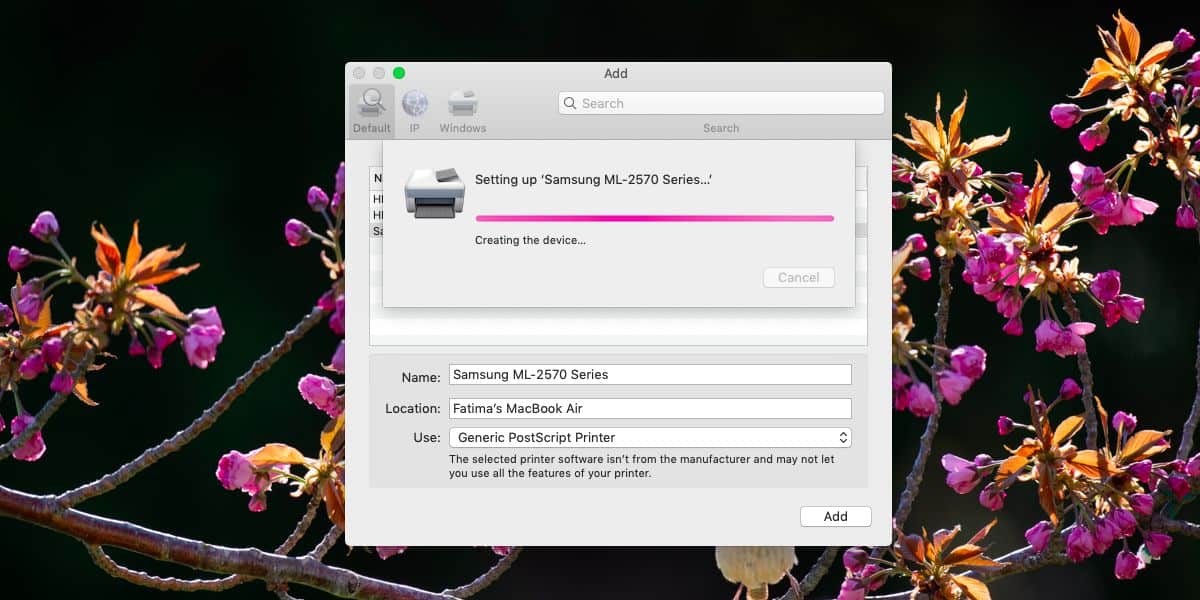
Įdiegus spausdintuvą, jis pasirodys spausdintuvų sąraše, esančiame „Spausdintuvų ir skaitytuvų“ nuostatose. Jei jis šiuo metu yra prijungtas prie „Mac“ ir įjungtas, jis bus rodomas kaip „internetinis“ spausdintuvas.
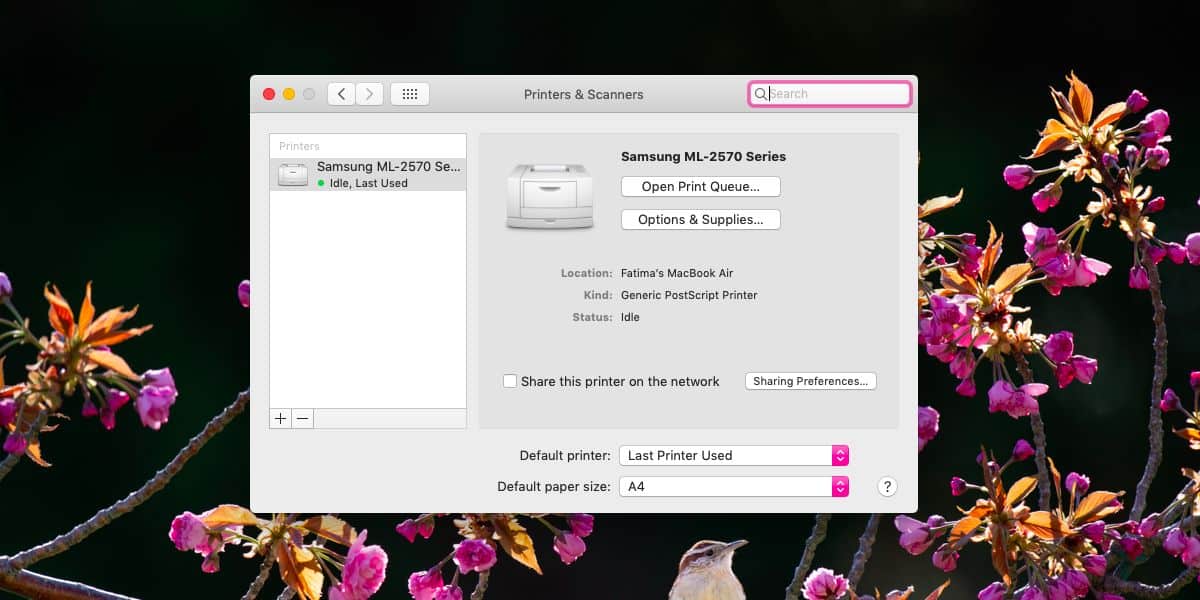
Jei turite tinklo spausdintuvą, tai bus:ją nustatyti šiek tiek sudėtingiau. Taip yra todėl, kad turite įvesti spausdintuvo IP adresą, kad jūsų „Mac“ galėtų jį rasti. Tai vienintelė kebli dalis.
Norėdami rasti tinklo spausdintuvo IP adresą„macOS“, turėtumėte perskaityti spausdintuvo vadovą. Paprastai tinklo spausdintuvams yra būdas parodyti IP adresą per nustatymų skydą arba laikant nuspaudus tam tikrą mygtuką.
Laukelyje įveskite tinklo spausdintuvo IPAdreso laukas. Gali būti, kad „macOS“ gali nuskaityti tinklą, ar nėra galimų spausdintuvų, ir automatiškai jį užpildo, tačiau, jei jo nėra, galite tai padaryti rankiniu būdu.
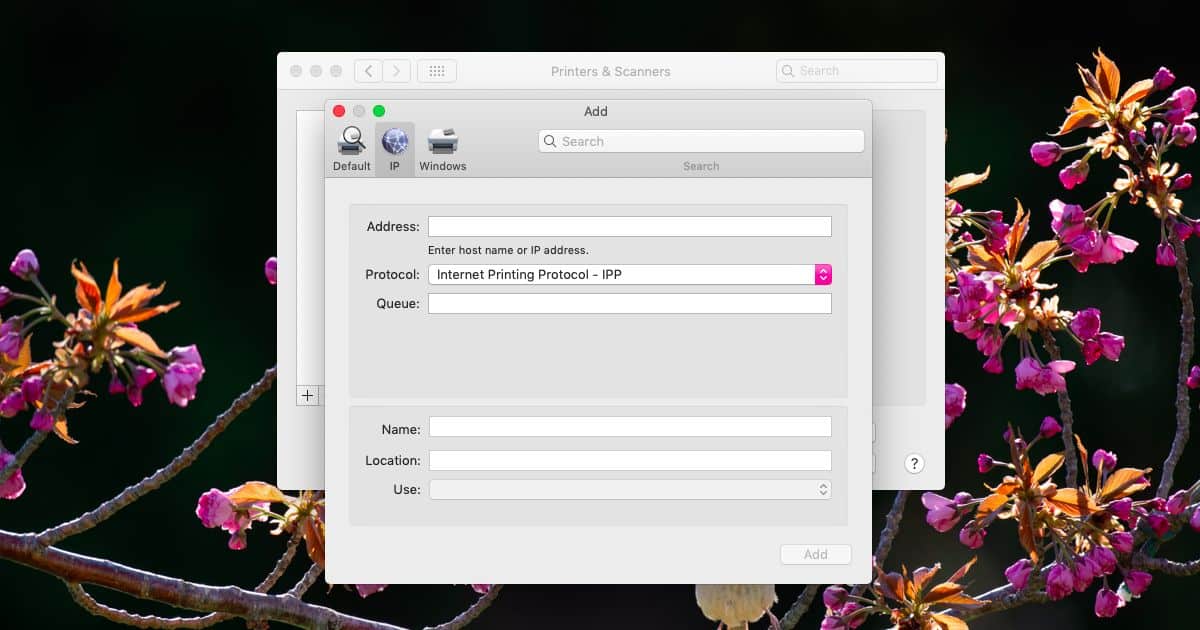
Kai informacija bus pridėta, „macOS“ įdiegs spausdintuvą taip pat, kaip ir USB.













Komentarai